Cours Internet et e-mails / Leçon 6
Afficher l’historique de navigation dans dans son navigateur (Chrome, Firefox, Edge…)
Difficulté : Facile
Navigateur requis : Google Chrome

Généralités sur l'historique internet
L’historique de navigation est très pratique car il va vous permettre de retrouver facilement une page que vous avez consultée. Nous verrons dans une prochaine leçon comment supprimer l’historique de navigation de Google Chrome.
Sommaire
- Afficher l’historique de navigation
1. Afficher l’historique de navigation
Dans Google Chrome comme dans beaucoup d’autres navigateurs, l’historique de navigation s’accède depuis le menu. Dans Chrome, cliquez sur « Menu » puis sur « Historique ». Vous pouvez ainsi retrouver facilement un site ou une page consultée récemment, ou même il y a longtemps ! Vous pouvez également afficher l’historique en utilisant le raccourci clavier « Ctrl » + »H » (pour retenir, « H » comme « Historique »). Pour afficher l’historique des téléchargements, il faut utiliser la lettre située juste à côté : le « j » (donc « Ctrl » + « J »). C’est ce que nous verrons lors du cours suivant.
Cible : Menu -> Historique
Accédez au menu de Chrome en cliquant sur les 3 petits points (ou sur la roue crantée selon la version) :
Cliquez ensuite sur « Historique » :
Consulter l’historique sur plusieurs appareils
Il est possible de consulter votre historique de navigation sur plusieurs appareils, par synchronisation. Si vous effectuez des recherches sur internet avec votre pc portable par exemple, il est ensuite tout à fait possible d’afficher le même historique sur votre smartphone. Pour avoir un historique « unique », vous devez être connecté(e) au même compte Google sur vos différents appareils, en cliquant sur l’avatar rond en haut à droite de votre navigateur préféré (Chrome, Edge, Firefox…).
Faire une recherche dans l’historique
Il est possible de faire une recherche dans l’historique en utilisant la barre de recherche située en haut de l’historique. Aussi, directement dans la barre d’URL de Google Chrome, tapez « @ » et choisissez « @favoris » pour effectuer également rapidement une recherche dans l’historique de navigation de votre navigateur.
Constatez que le raccourci « @ » permet également d’utiliser l’IA pour faire une recherche. Toujours dans la barre d’URL, tapez « @ » et choisissez « @gemini ». Le raccourci clavier « @ » permet d’effectuer différents types de recherche (avec le moteur de recherche Google, avec Gemini (IA), dans les favoris, dans l’historique ou encore de rechercher un onglet ouvert) :
Le raccourci clavier « @ » permet d’effectuer différents types de recherche
La manip en vidéo
Découvrez en vidéo comment afficher l’historique de navigation de votre navigateur :
Fin de la leçon 6
Vous souhaitez en apprendre plus sur le fonctionnement de Windows, et connaître de nombreux trucs et astuces pour être plus à l’aise avec votre PC ? Nous proposons des cours d’informatique gratuits, en ligne.
7 Commentaires
Soumettre un commentaire

Thibaut MATHIEU
Editeur de Premiers Clics
Éditeur et rédacteur de Premiers Clics, auteur du livre "Je me mets à l'informatique", je mets à votre disposition toutes mes connaissances en informatique afin de vous aider à vous former, à l'aide des cours d'informatique Premiers Clics. Également gérant d'une entreprise de dépannage informatique, je connais au mieux vos besoins en matière de formation et d'assistance informatique.
Et si je me formais avec un livre?

Cours "Internet"
- Installer Google Chrome
- Définir la page d'accueil
- Ouvrir un nouvel onglet
- Ouvrir un lien dans un onglet
- Afficher les derniers onglets
- L'historique de navigation
- L'historique des téléchargements
- La barre de favoris
- Retrouver un mot de passe oublié
- Supprimer les cookies
- Agrandir une page web
- Comparer les prix sur internet
- Créer une adresse email
- Envoyer des emails
- Enregistrer une pièce jointe
- Converser en webcam avec Skype
16 leçons
Logiciels utilisés : Chrome, Skype
Le Bon Site : soyez sur le bon site !
Sur Lebonsite.org, consultez l’annuaire des principaux sites administratifs en France, les sites les + visités ainsi que les principaux espaces personnels en ligne : fournisseurs d’énergie, FAI, mutuelles, banques, assurances, webmails… Le Le Bon Site est administré par Premiers Clics !
Ça peut vous intéresser...

Se débarrasser des spams
Comment se débarrasser des pubs, spams et autres pourriels dans votre boîte mail.

Créer une adresse e-mail
Comment créer une adresse email pour envoyer et recevoir des emails, et comment utiliser une messagerie.

Faire un partage de connexion
Comment faire un partage de connexion internet entre son smartphone et son ordinateur.

Afficher la clé de son réseau wifi
Vous pouvez récupérer la clé de sécurité du wifi facilement, pour connecter un nouvel appareil.

Créer un compte Google
Découvrez comment créer un compte Google pour utiliser la messagerie Gmail ou d’autres services de Google.

Afficher l'historique des téléchargements
Découvrez comment afficher l’historique des téléchargements dans Chrome, Edge ou Firefox.

Afficher l'historique dans Google
Découvrez comment afficher l’historique dans Google Chrome, dans Microsoft Edge ou dans Mozilla Firefox.

Créer une nouvelle adresse email
Découvrez comment créer une nouvelle adresse email indépendante de votre fournisseur d’accès à internet.


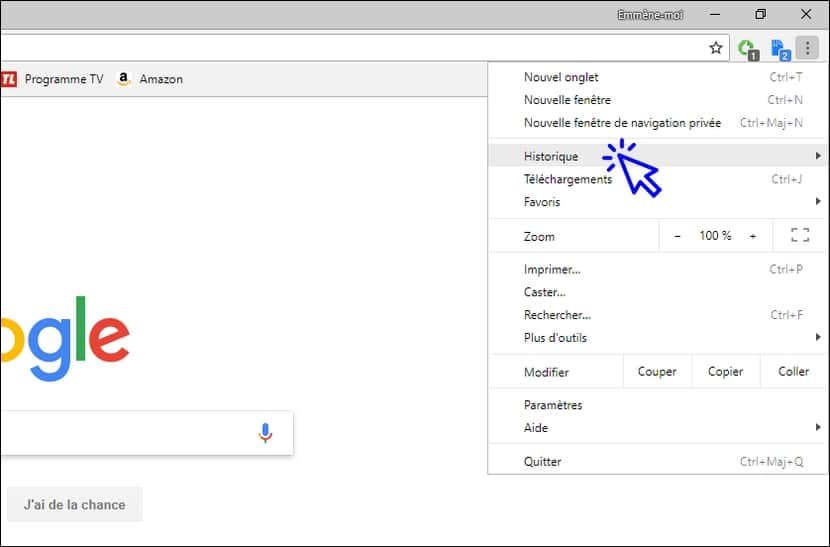



Bonjour, pourqoui il affiche les recherche sur le site web dans l’historique seulement dans une appareil,mais l’autre appariel n’afichhe pas grâce que c’est le mème compte gmail
Car pour utiliser cette fonctionnalité (synchronisation), il ne suffit pas d’utilise le même compte Gmail, mais il faut être connecté à votre compte Google dans votre navigateur, en cliquant en haut à droite sur l’avatar rond.
merci pour votre aide, si précieuse et bien nécessaire ! Merci !
Bonjour, nous sommes bien d’accord : cette synchronisation de l’historique suppose que toutes ces données transitent ou sont détenues quelque part.
En clair ou chiffrées avec le mot de passe de synchronisation ?
Chiffré mais certainement pas avec le mot de passe de synchronisation. Par contre le chiffrement n’empêche pas le piratage de compte, donc je préconise l’enregistrement des mots de passe dans le PC et non dans le compte Google. Moins « pratique » mais beaucoup plus « sécurisé ».
Cordialement !
Bonjour , l’historique s’affiche de la consultation la plus ancienne à la plus récente. Comment afficher de la plus récente à la plus ancienne. Merci . Alain
Sous Chrome, le tri par date affiche uniquement l’historique du plus récent au plus ancien, il n’est pas possible de faire l’inverse. Y a t’il chez vous un bug ? Bizar… Si vous utilisez un autre navigateur, en général il suffit de recliquer sur « Tri par date » pour changer la chronologie. Cdlt